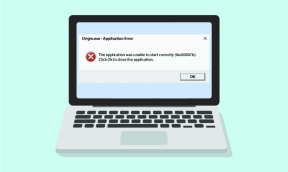I 9 modi principali per risolvere il problema con Facebook Messenger che non funziona su iPad
Varie / / April 06, 2023
Facebook Messenger per iPad è divertente da usare quando puoi goderti testo, GIF, video, collegamenti e altre cose su uno schermo più grande. Diventa un'app necessaria se tendi a non usarla sul tuo iPad per rimanere in contatto con la tua famiglia, gli amici e altri contatti. Ma se improvvisamente non risponde o non funziona su iPad, dovrai risolverlo.
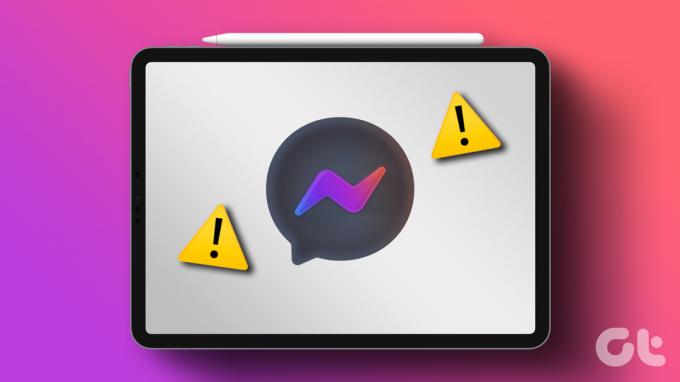
Puoi sempre tornare a utilizzare la versione web quando l'app Facebook Messenger smette di funzionare su iPad. Ma l'utilizzo di una versione web di Messenger non è l'ideale per perdere funzionalità come le notifiche push, chiamate, e altro ancora. Invece, dovresti usare i trucchi qui sotto per correggere Facebook Messenger che non funziona su iPad.
1. Controlla la connessione di rete
Dovresti prima controllare la connessione di rete sul tuo iPad. Se hai problemi di connettività Internet su iPad, Facebook Messenger non funzionerà.
Passo 1: Scorri verso il basso dall'angolo in alto a destra. Apri Centro di controllo.
Passo 2: Abilita la modalità aereo e disabilitala dopo pochi secondi.

Ora connettiti a una rete Wi-Fi stabile e eseguire test di velocità per verificare l'affidabilità della tua connessione Internet.
2. Abilita l'aggiornamento dell'app in background per Messenger
Hai disabilitato l'autorizzazione di aggiornamento dell'app in background per Messenger? L'app non funzionerà in background per inviare notifiche istantanee o avvisi di chiamata. Segui i passaggi seguenti per abilitare l'autorizzazione per Messenger.
Passo 1: Apri l'app Impostazioni sul tuo iPad.
Passo 2: Scorri fino a Messenger.
Passaggio 3: Abilita l'interruttore "Aggiornamento app in background" dal seguente menu.
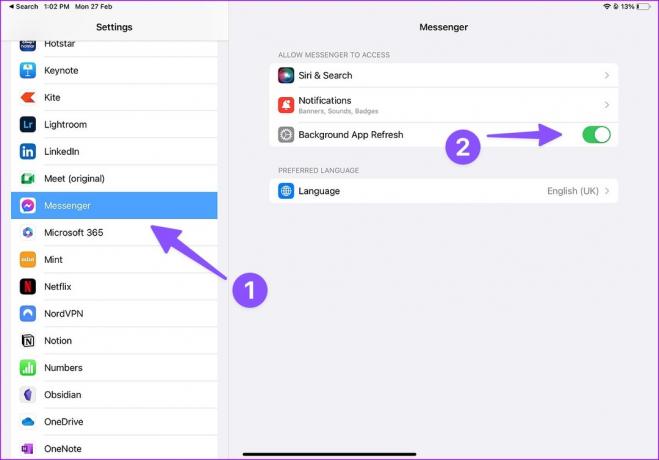
3. Autentica nuovamente il tuo account
Hai cambiato di recente la password del tuo account Facebook? Devi uscire dal tuo account corrente e accedere nuovamente utilizzando i dettagli dell'account più recenti. Ecco cosa devi fare.
Passo 1: Apri l'app Impostazioni sul tuo iPad.
Passo 2: Seleziona il menu Generale e tocca Archiviazione iPad.
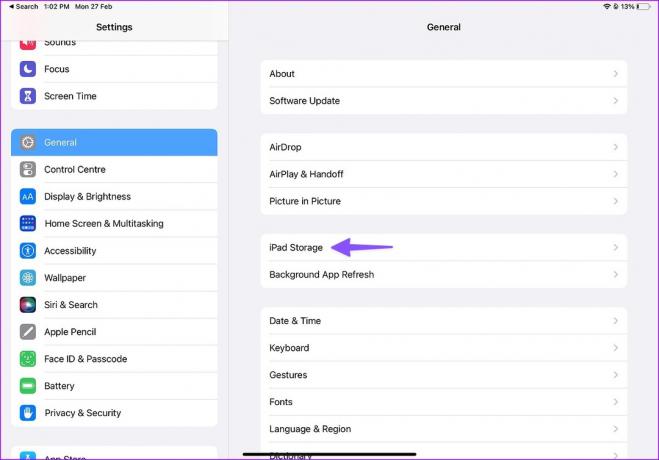
Passaggio 3: Scorri fino a Messenger.

Passaggio 4: Seleziona "Elimina app" dal seguente menu.

Eliminerà l'app e tutti i dati correlati dal tuo iPad. Apri l'App Store e installa di nuovo Messenger. Ora, accedi con i dettagli del tuo account aggiornati.
4. Controlla lo stato di Messenger
Se i server di Facebook non funzionano, Messenger non funzionerà sui tuoi dispositivi, incluso l'iPad. Puoi visitare Rilevatore di down sul web e cerca Messenger. Se noti picchi di interruzione elevati e commenti degli utenti che confermano lo stesso problema, attendi che Facebook risolva i problemi lato server.
Nel frattempo, puoi seguire Facebook su piattaforme di social media come Twitter per ottenere gli ultimi aggiornamenti.
5. Controlla il permesso di notifica
Messenger è dotato di una modalità Non disturbare dedicata per interrompere gli avvisi. Se lo hai abilitato, le notifiche di Messenger non funzioneranno su iPad.
Passo 1: Apri l'app Messenger su iPad.
Passo 2: Tocca il menu dell'hamburger nell'angolo in alto a sinistra e apri Impostazioni.
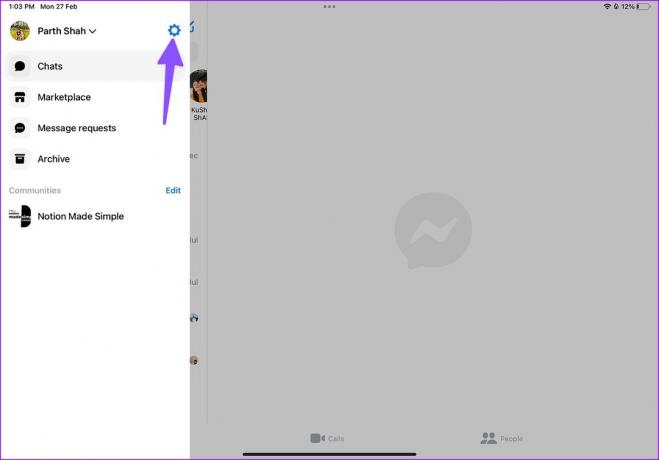
Passaggio 3: Seleziona "Notifiche e suoni".
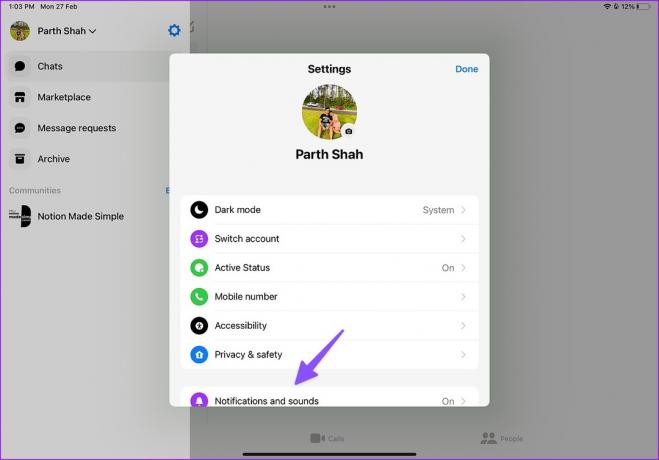
Passaggio 4: Disabilita l'interruttore "Non disturbare", abilita "Mostra anteprime" e cambia il tono del testo.
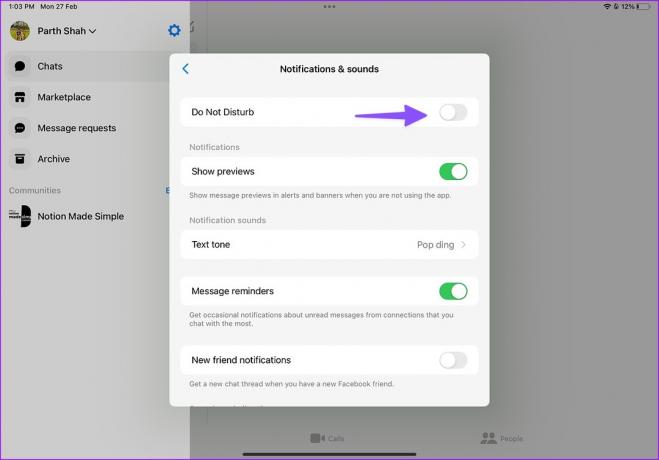
6. Aggiorna Messaggero
Facebook rilascia regolarmente nuovi aggiornamenti di Messenger per aggiungere funzionalità e correggere bug. Un'app Messenger obsoleta sul tuo iPad potrebbe essere il principale colpevole qui. È ora di aggiornare Messenger dall'App Store su iPad.
Passo 1: Apri l'App Store sull'iPad.
Passo 2: Seleziona l'immagine del tuo account nell'angolo in alto a destra.
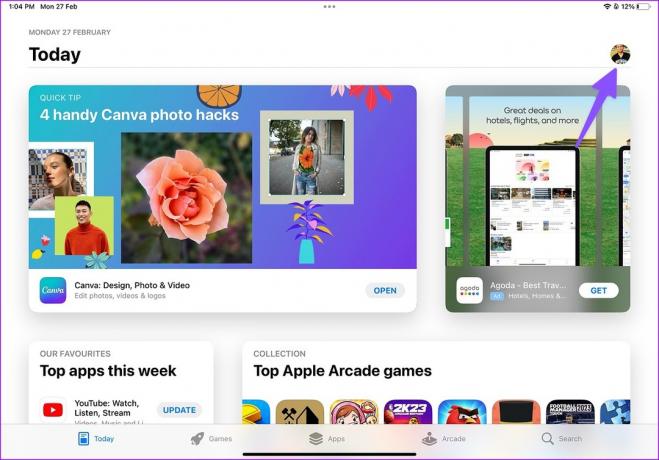
Passaggio 3: Installa l'aggiornamento di Messenger in sospeso dal seguente menu.
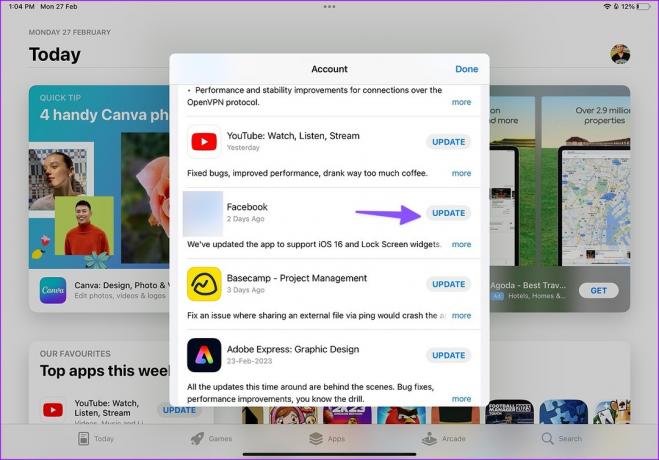
7. Reinstalla Messenger
Puoi eliminare Messenger dal tuo iPad e installarlo nuovamente dall'App Store.
Passo 1: Premi a lungo l'icona dell'app Messenger e seleziona "Rimuovi app".
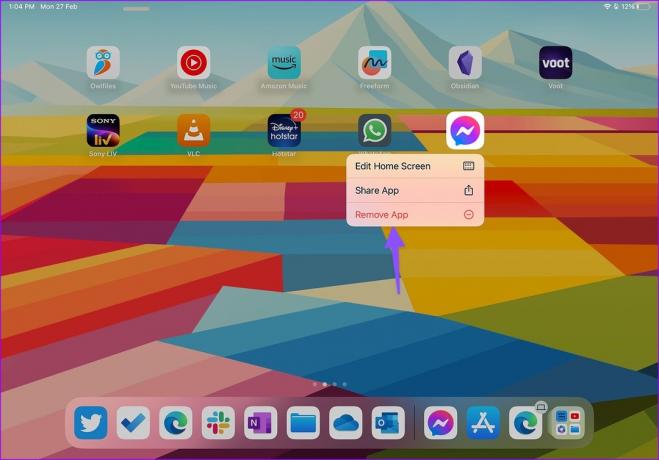
Passo 2: Tocca "Elimina app" per disinstallare l'app.

Installa l'app dall'App Store.
8. Ripristina impostazioni di rete
Una regolazione errata delle impostazioni sul tuo iPad può portare a problemi come Messenger che non funziona. Dovresti ripristinare le impostazioni di rete sul tuo iPad.
Passo 1: Apri l'app Impostazioni su iPad.
Passo 2: Seleziona Generale.
Passaggio 3: Scorri fino a Trasferisci o reimposta iPad.
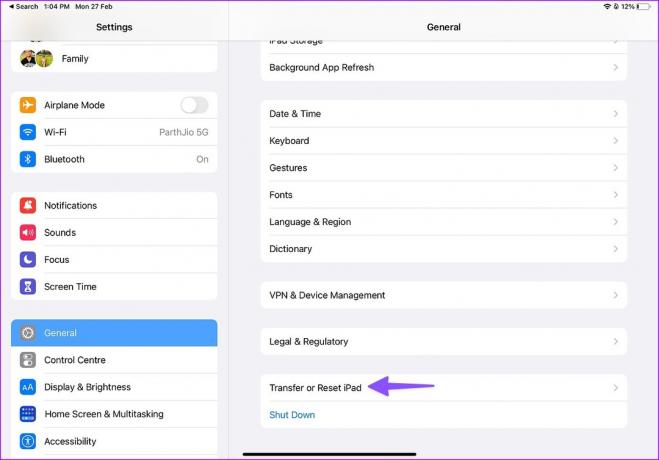
Passaggio 4: Seleziona Ripristina e tocca Ripristina impostazioni di rete.
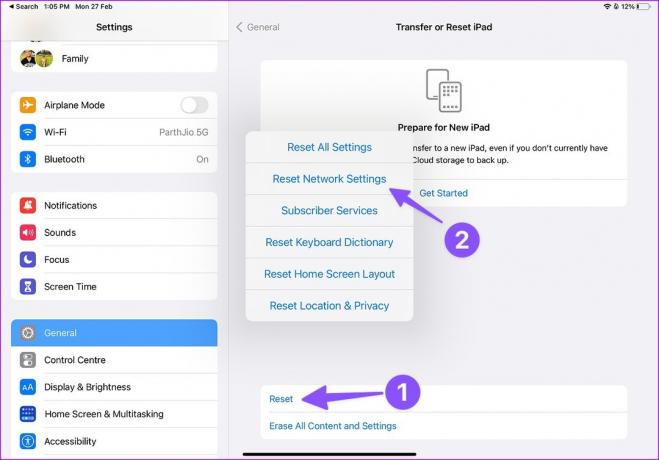
Se il trucco non funziona, dovrai selezionare "Ripristina tutte le impostazioni" dallo stesso menu.
9. Aggiorna iPad OS
Un iPadOS obsoleto può causare problemi con le app installate sul tuo iPad. Dovresti installare l'ultimo aggiornamento iPadOS sul tuo iPad.
Passo 1: OApri l'app Impostazioni su iPad e seleziona Generale dalla barra laterale sinistra.
Passo 2: Seleziona "Aggiornamento software" e installa la build del sistema operativo in sospeso.

Accedi a Messenger su iPad
Facebook ha inchiodato l'esperienza di Messenger con un'app nativa su iPad. Ma l'app che non funziona come previsto può rovinare l'atmosfera. Quale trucco ha funzionato per risolvere il problema con Messenger che non funziona sull'iPad? Condividi le tue scoperte nei commenti qui sotto.
Ultimo aggiornamento il 27 febbraio 2023
L'articolo di cui sopra può contenere link di affiliazione che aiutano a supportare Guiding Tech. Tuttavia, ciò non pregiudica la nostra integrità editoriale. Il contenuto rimane imparziale e autentico.
Scritto da
Parth Shah
Parth ha precedentemente lavorato presso EOTO.tech coprendo notizie tecnologiche. Attualmente lavora come freelance presso Guiding Tech scrivendo di confronto tra app, tutorial, suggerimenti e trucchi software e si tuffa in profondità nelle piattaforme iOS, Android, macOS e Windows.